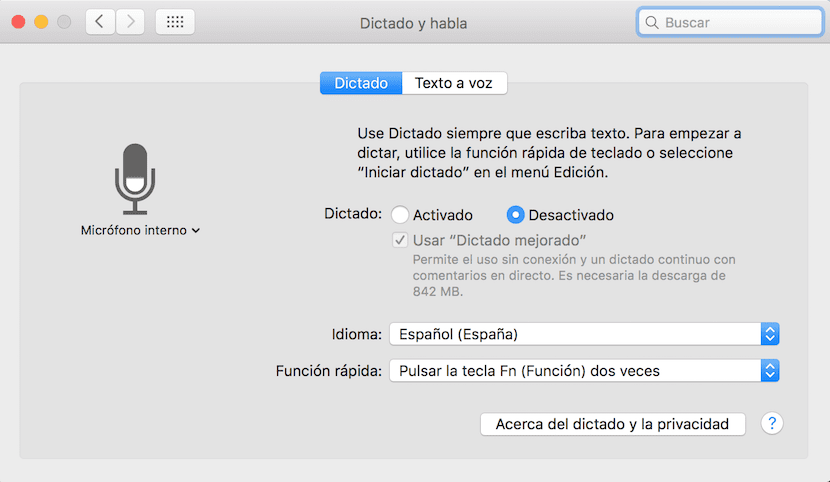
Вы уже давно используете систему OS X bten apple и вы решили изучить новые рабочие процедуры и функции. Хотя Siri еще не использовалась в этой системе, есть помощник по диктовке, чтобы говорить. и что система преобразует ваш голос прямо в текст.
Однако, помимо первоначальной настройки, эта функция не выполняется интуитивно, и вам придется нажимать клавишу дважды подряд. fn. В этой статье мы объясняем, как сгенерировать голосовую команду. чтобы активировать диктовку, не нажимая ничего на клавиатуре.
Знаете ли вы, что можно вызывать диктовку, используя только свой голос? Чтобы правильно настроить вашу систему OS X для этого, вы должны выполнить следующие шаги:
- Мы открыты Системные настройки и мы входим в раздел Диктовка и говорение.
- В разделе «Диктовка и речь» мы отмечаем опцию «Активировано» и проверяем, что мы указали «Использовать улучшенную диктовку», после чего начинаем скачивать из Интернета то, что необходимо для этой утилиты.
- Теперь мы открываем Системные настройки> Специальные возможности> Диктовка и ставим галочку «Активировать парольную фразу диктовки».
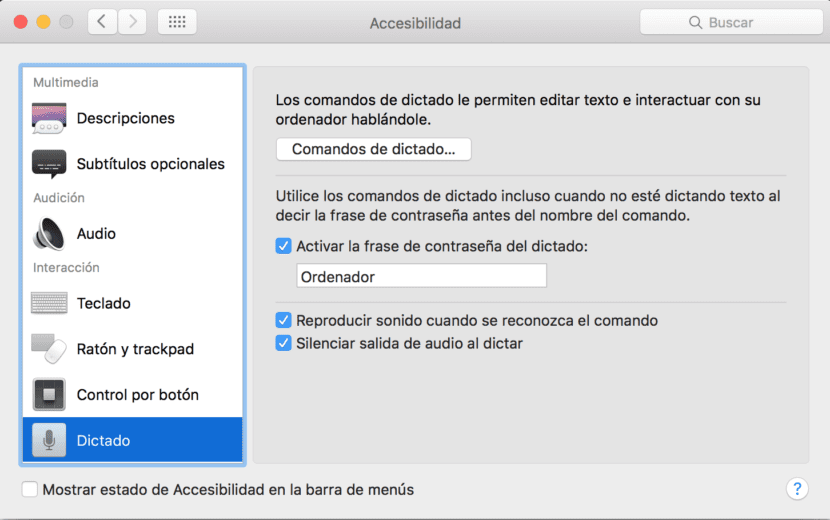
- Ниже находится поле, в котором мы можем написать слово, которое мы должны произнести прежде, чем сказать команда «Начать диктовку» или «Остановить диктовку». Слово, которое настроено по умолчанию, - это компьютер, тогда мы должны сначала сказать «Компьютер», а затем «Начать диктовку».
Если вы хотите увидеть, какие команды вы можете использовать, вам следует перейти в верхнюю строку меню Finder, где оно появится. маленький значок микрофона и, щелкнув по нему, вы можете увидеть существующие команды.